Nếu bạn là một người dùng thường xuyên sử dụng điện thoại, laptop, máy tính bảng truy cập mạng xã hội video lớn nhất thế giới YouTube. Đừng bỏ qua 9 thủ thuật hữu ích với đường link YouTube được truongptdtntthptdienbiendong.edu.vn tổng hợp ngay sau đây!
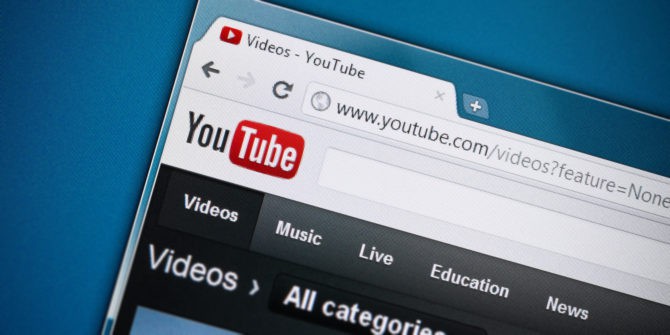
1Chia sẻ video ở một thời gian phát bất kỳ
Thông thường khi gửi link YouTube cho người khác, video sẽ mặc định phát từ đầu đến cuối. Nếu bạn chỉ muốn chia sẻ video tại một thời gian phát bất kì, bạn có thể thêm vào cuối đường link cụm &t=YmXXs (Y là phút, XX là giây) để video bắt đầu phát ở thời điểm tương ứng.
Ví dụ: Bạn chỉ muốn người khác xem video từ 1 phút 30 giây: “https://www.youtube.com/watch?v=UGkJNgry7GU&t=1m30s” hoặc “https://www.youtube.com/watch?v=UGkJNgry7GU&t=90s“.
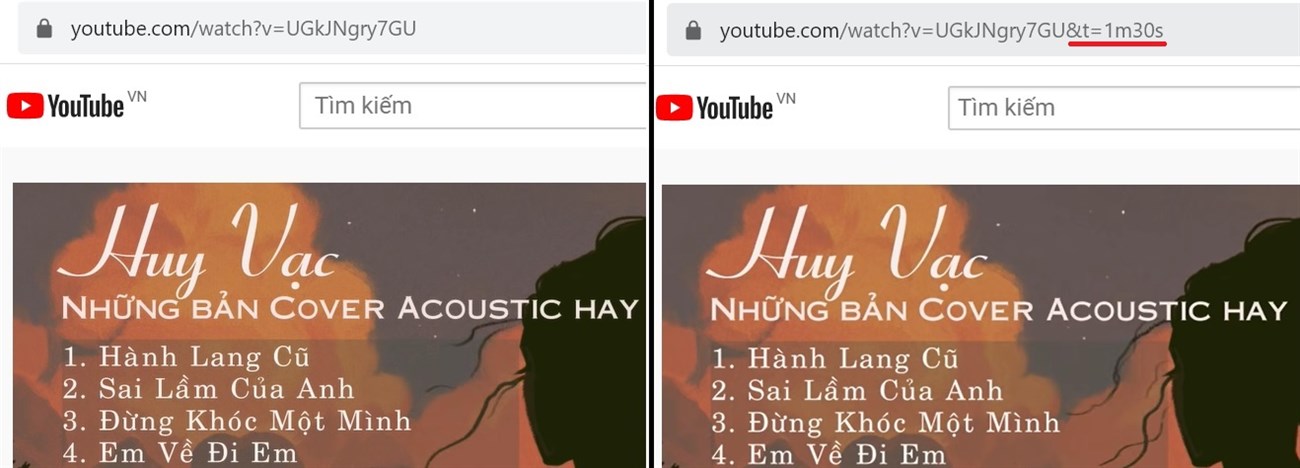
Nếu bạn không muốn sửa đường link, một cách khác đó là bạn tạm dừng video ở thời điểm đó, nhấn chuột phải vào player rồi chọn Sao chép URL video trong thời gian hiện tại.
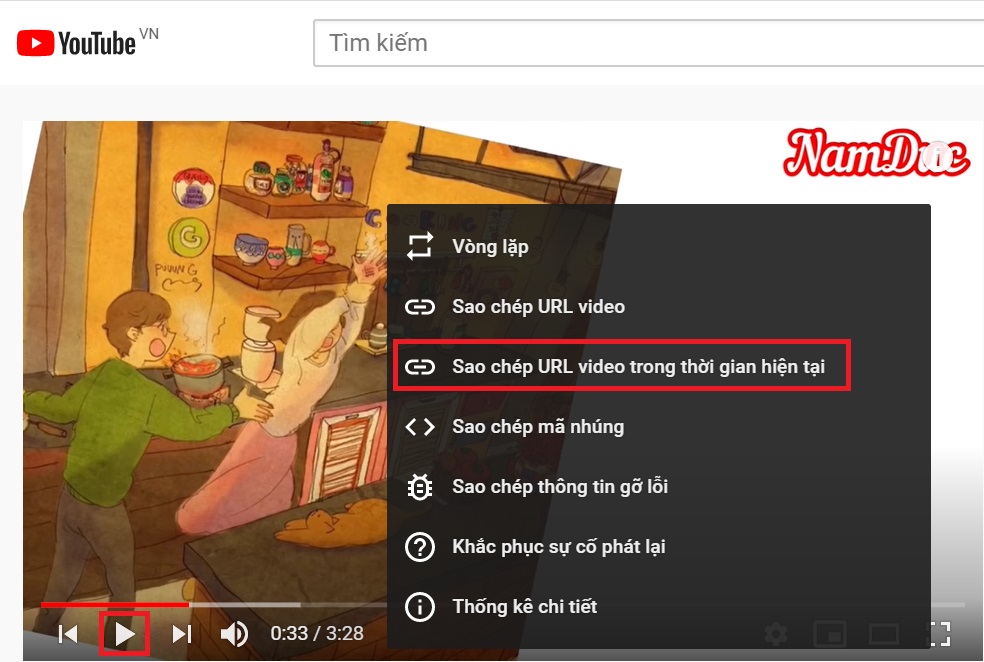
2Phát lặp vô hạn
Bạn yêu thích một video hoặc bản nhạc nào đó trên YouTube và muốn chúng được phát lặp lại trong một thời gian dài mà không mất công bấm replay thì bạn chỉ cần thêm cụm repeater phía sau youtube trong URL để mở trang web YouTubeRepeater.com là bạn đã có thể phát lặp vô hạn đoạn video này rồi.
Ví dụ: “https://www.youtuberepeater.com/watch?v=VPRjCeoBqrI”.
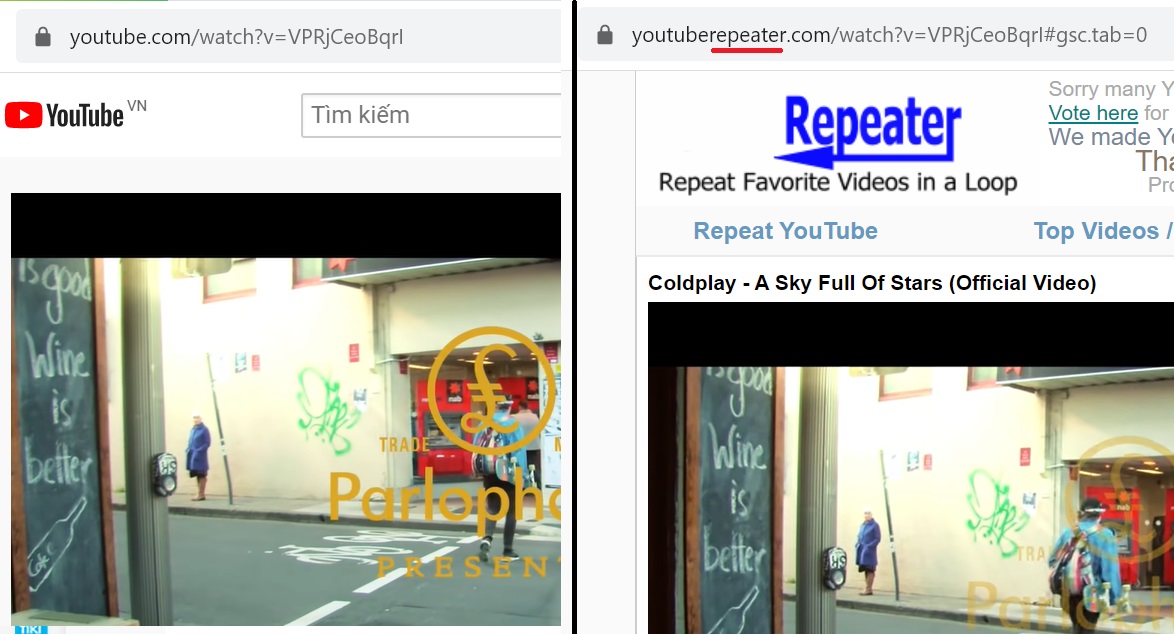
3Xem video có giới hạn độ tuổi mà không cần đăng nhập
YouTube có chính sách giới hạn độ tuổi cho các video nhất định được gắn cờ là chứa nội dung người lớn, kinh dị. Nếu không có tài khoản Google hoặc làm biếng không muốn đăng nhập nhưng vẫn muôn xem video, bạn có thể thêm “gen” vào trước youtube.
Ví dụ: “https://www.genyoutube.com/watch?v=btmN-bWwv0A”. Lúc này, một trang mới mở ra và video sẽ phát ngay sau đó mà không còn cảnh báo giới hạn tuổi nữa.
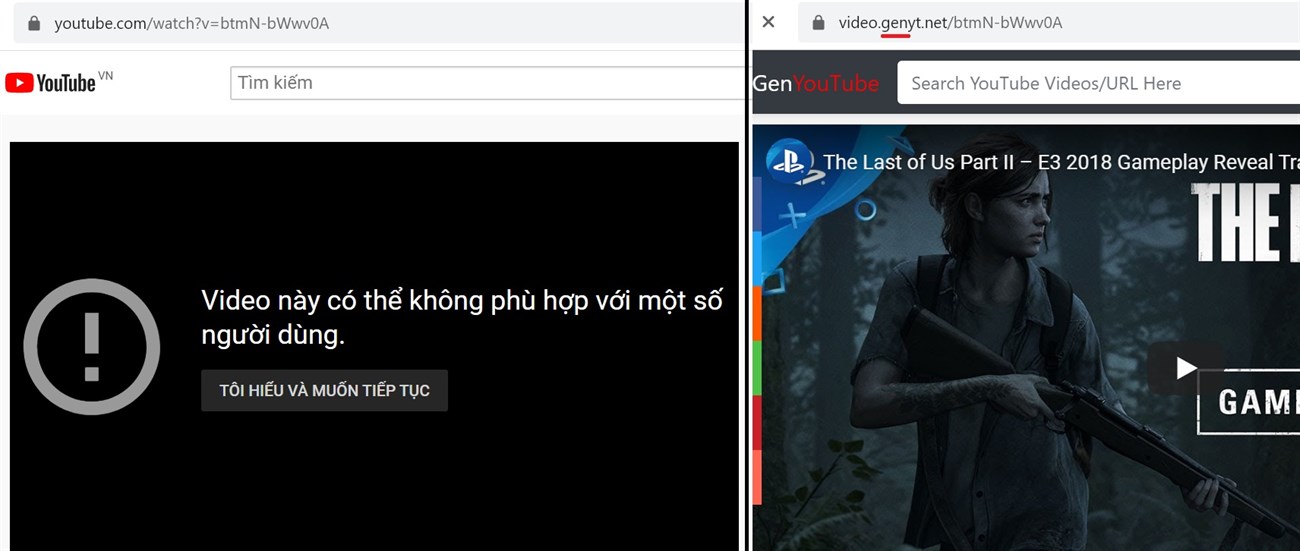
4Tải về video trên YouTube
Theo MakeUseOf, YouTube không cho tải video, nhưng vẫn có cách để bạn tải video về máy như thường. Trước cụm youtube.com trong đường link, chỉ cần thêm “pwn” rồi chọn dịch vụ tải mà bạn thích là xong.
Ví dụ: “https://www.pwnyoutube.com/watch?v=zqbCy4VmcDg”.
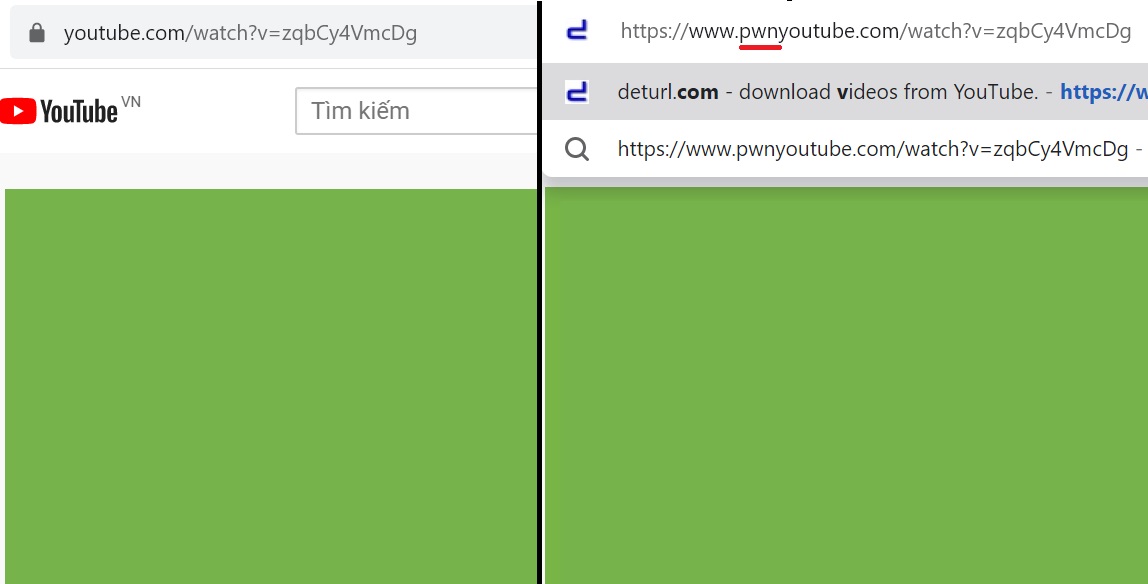
5Trải nghiệm giao diện YouTube TV
Giao diện YouTube TV là phiên bản YouTube dành cho tivi và máy chơi game console, một số thành phần giao diện được tinh chỉnh cho phù hợp với việc điều khiển bằng remote. Nếu muốn trải nghiệm thử YouTube TV, chỉ cần nhập đường link sau: https://www.youtube.com/tv#/.
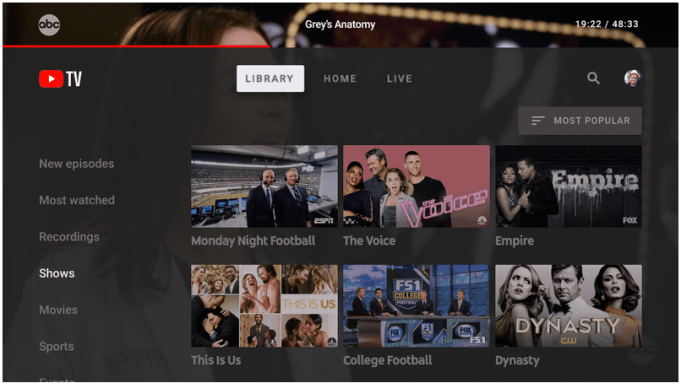
6Xem đề xuất từ các kênh đã đăng ký
Nếu chỉ muốn xem đề xuất video từ các kênh chất lượng mà bạn đã đăng ký, hãy thêm đường link sau vào bookmark, rồi nhấn vào nó mỗi khi muốn truy cập YouTube: https://www.youtube.com/feed/subscriptions.
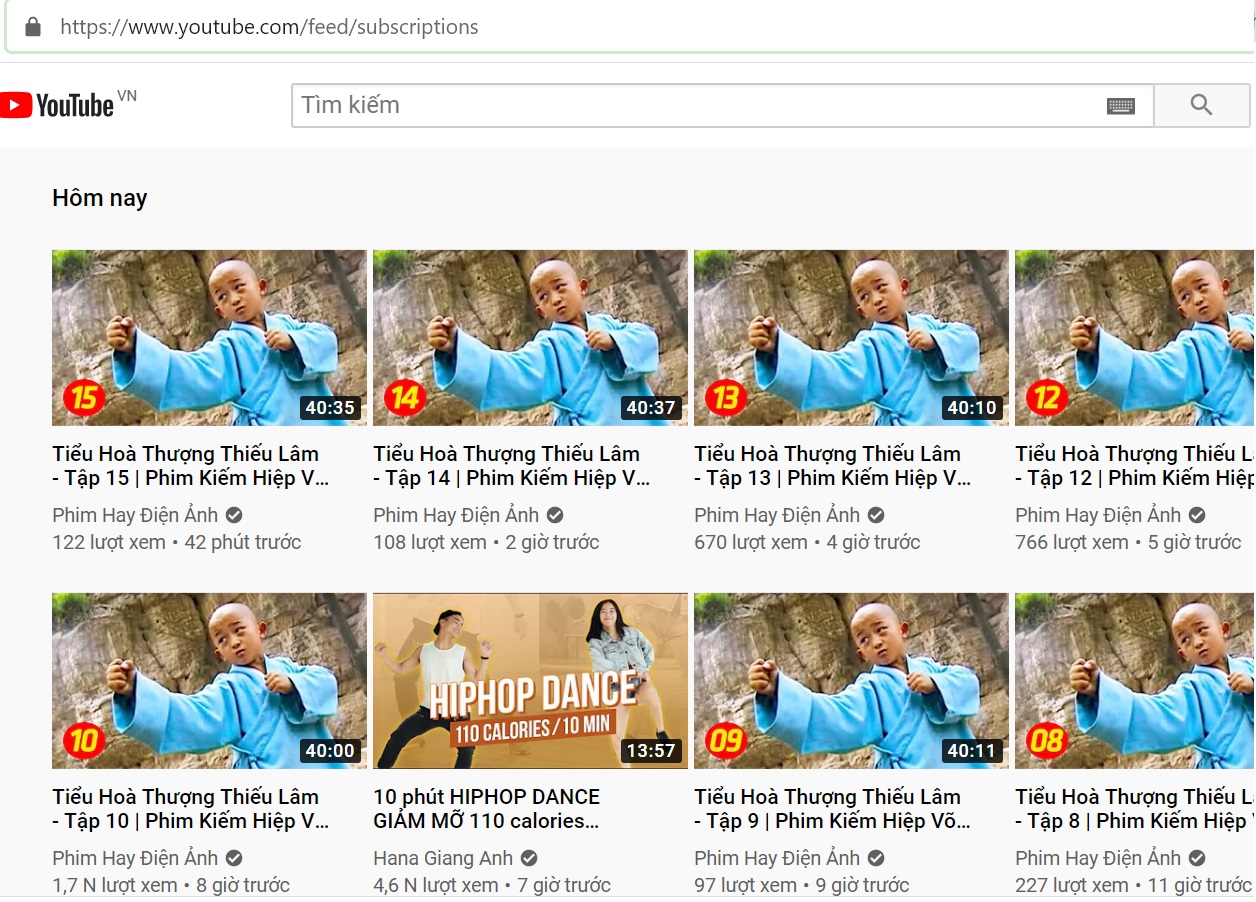
7Tải ảnh thumbnail của video
Bạn hoàn toàn có thể tìm trên Google để có được ảnh thu nhỏ (thumbnail) của video, có tên là maxresdefault. Tuy nhiên, vẫn có cách giúp bạn xem được ảnh thumbnail chất lượng cao (nếu có) của bất kỳ video nào.
Đường dẫn tải ảnh thumbnail có dạng sau: “https://img.youtube.com/vi/[VideoID]/maxresdefault.jpg”. Hãy thay thế [VideoID] bằng đoạn mã nằm sau v= ở cuối video.
Ví dụ: “https://img.youtube.com/vi/y7RbFKVpWF0/maxresdefault.jpg”.
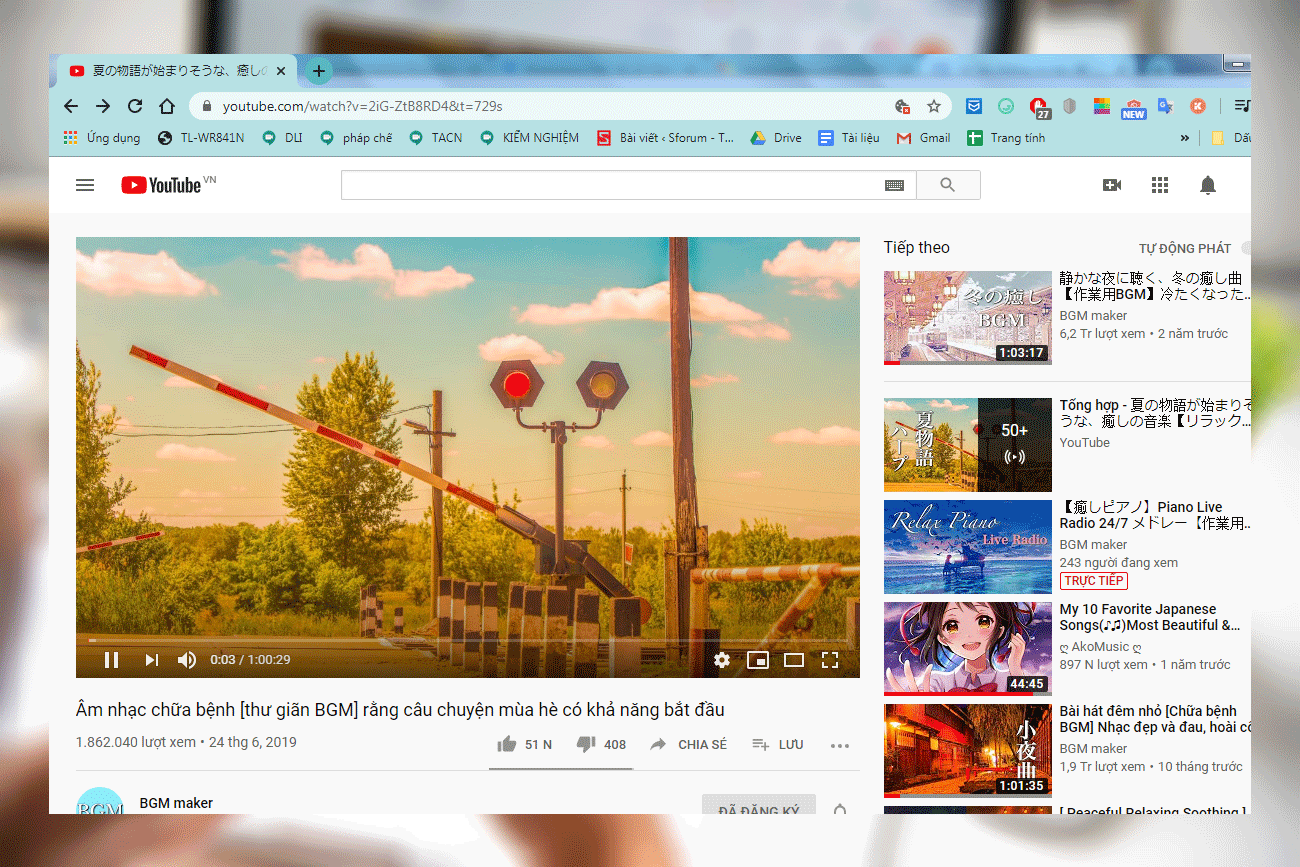
8Tạo ảnh động (GIF) từ video
Bạn cũng có thể tạo ảnh động (GIF) từ bất kỳ phần nào trong video bằng cách thêm chữ gif trước youtube.com, ví dụ như: “https://www.gifyoutube.com/watch?v=sYnsxIQ3sgc”.
Bạn sẽ được đưa đến trang Gifs.com để thêm hiệu ứng, chọn phần video cần tạo ảnh (Trim Clip). Sau khi hoàn tất, nhấn Create Gif. Bạn có thể chia sẻ lên Facebook, các trang mạng xã hội hoặc tải về máy (dạng ảnh GIF hoặc video MP4), rất đơn giản đúng không?
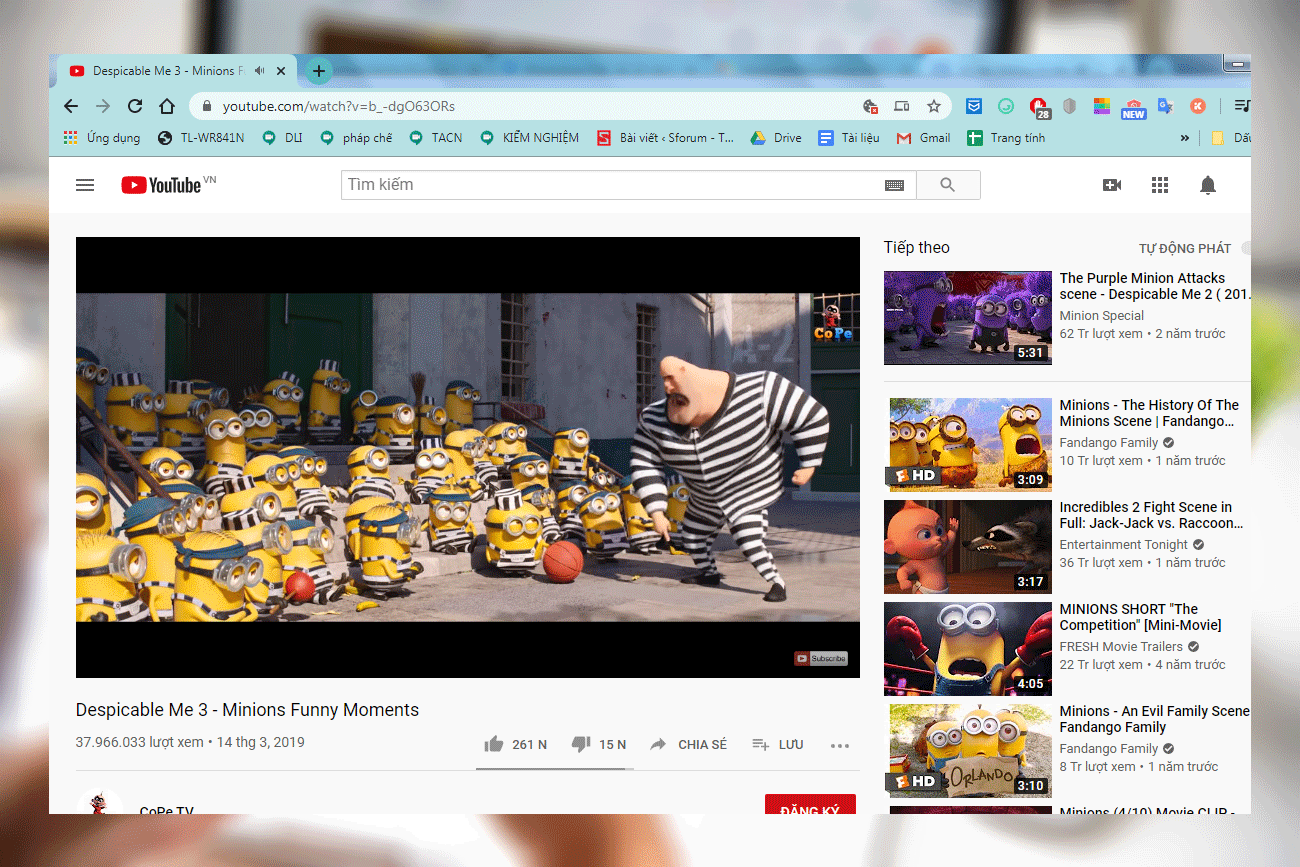
9Ghép 2 video vào trong 1 khung hình
Đây không hẳn là thủ thuật với URL vì bạn không trực tiếp chỉnh sửa URL. Tuy vậy nó sử dụng URL nên chúng tôi vẫn giới thiệu.
Đầu tiên, bạn truy cập trang YouTube Doubler, sau đó dán 2 đường dẫn để kết hợp 2 video tương ứng thành một. Bạn có thể chọn thời điểm bắt đầu từng video, sau đó nhấn Double up để hoàn tất.
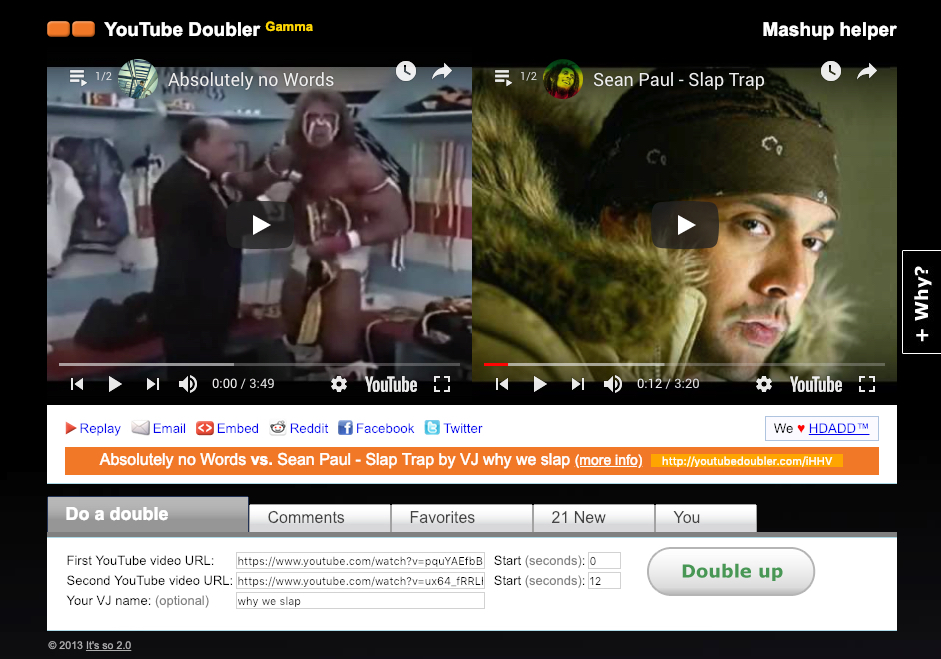
- 6 mẹo cực hay trên YouTube nhiều người vẫn chưa biết
- Hướng dẫn cách phát lặp lại – replay video trên YouTube
- Cách khắc phục YouTube bị lỗi không vào xem được hiệu quả
Trên đây là bài viết tổng hợp 9 thủ thuật hữu ích với đường link YouTube. Hy vọng bài viết này sẽ hữu ích trong quá trình trải nghiệm xem video của bạn nhé!
